如何利用個人電腦搭建網站服務器并實現外網訪問?本文將為您詳細介紹這一過程。通過以下步驟,您可以將家用電腦轉換為一個小型網站服務器,供他人訪問。鑒于我們公司目前僅限于內網訪問,且由于外網訪問的需求,公司不愿購買云服務器,我通過自學成功實現了這一目標,過程中遇到不少困難,希望本文能幫助您避免這些問題。
- 前言
網站服務器本質上是一臺大型計算機,我們也可以將自己的電腦轉換為一個小型網站服務器,用于存儲和提供網站訪問。那么,如何用個人電腦搭建網站服務器呢?
- 網站服務器系統的安裝
我的電腦運行的是Windows 7,以此為例進行說明:
2.1 個人電腦安裝iis(Windows 7系統安裝IIS 7.0)
2.1.1 打開控制面板,為Windows安裝插件
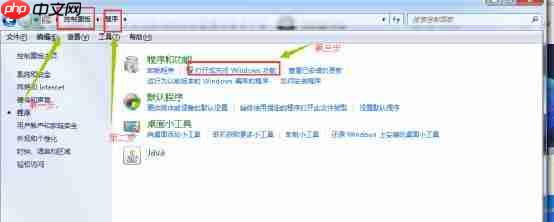
彈出如下窗口:

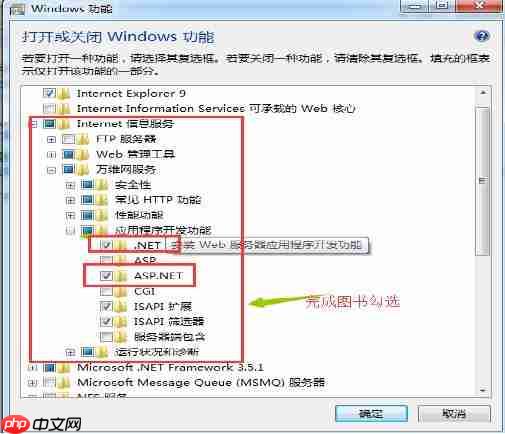
2.2 網站配置
2.2.1 打開網站配置項:控制面板 -> 管理工具 -> Internet信息服務
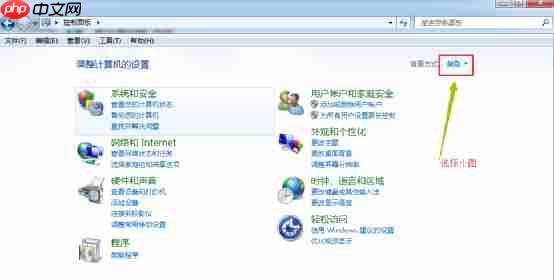
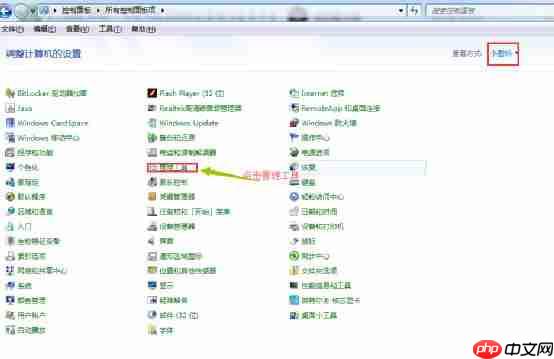

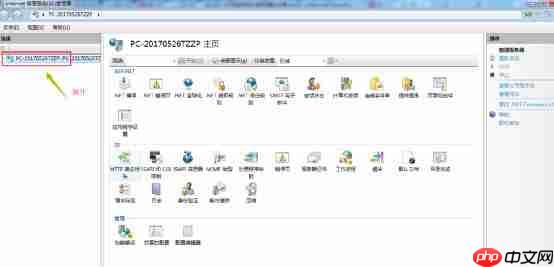
2.2.2 開始配置:
2.2.2.1 第一步:建立網址:

2.2.2.2 第二步:完成網址的配置,彈出窗口如下:
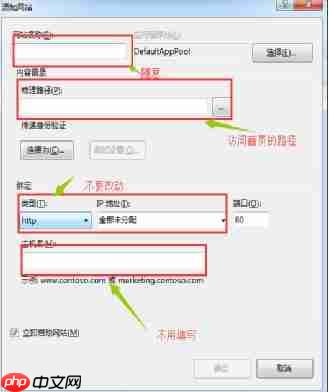
配置默認訪問首頁:
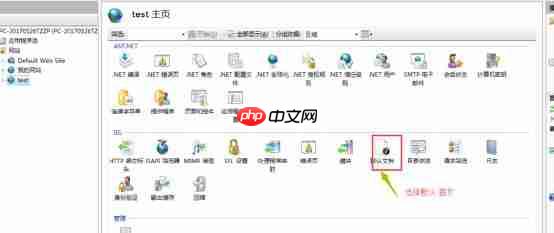
2.2.2.3 第三步:訪問,輸入http://localhost/ 即可查看您的網站首頁。如果無法訪問首頁,會報錯。
2.2.2.4 第四步:遇到的問題:

2.2.2.4.1 錯誤一:500.19 – internal Server Error的解決辦法
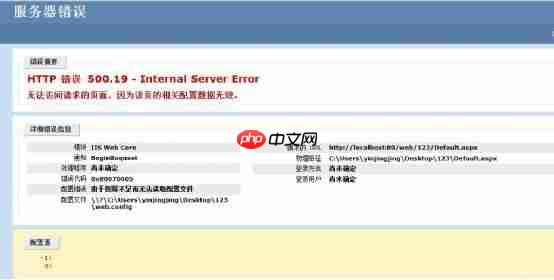

解釋:錯誤代碼 0x80070005 配置錯誤,由于權限不足無法讀取配置文件(指的是網址配置的物理路徑,即index.html的目錄訪問權限不足)
處理辦法:
選擇存放index.html的文件夾,右擊選擇屬性,打開“安全”選項卡,在“組或用戶名”中,點擊“編輯”按鈕,添加一個新的用戶名“Everyone”,然后更改其權限,將“修改”設置為允許。


切記要點擊“應用”。
2.2.3 示例,如果還是不明白,請看下面的例子:
舉例說明:
1> 建站:
準備index.html


2> 訪問失敗:
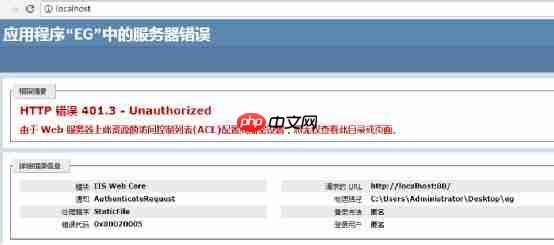
處理辦法:參考2.2.4的第四步
3> 訪問成功:
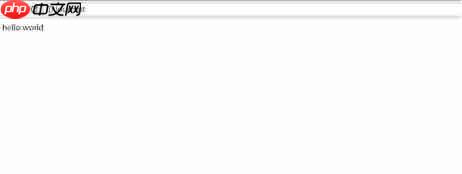
- 內網實現外網訪問配置
3.1 下載花生殼客戶端,進入下載頁面,下載最新版本。(點擊下載)
3.2 安裝并登錄下載后的花生殼安裝程序。
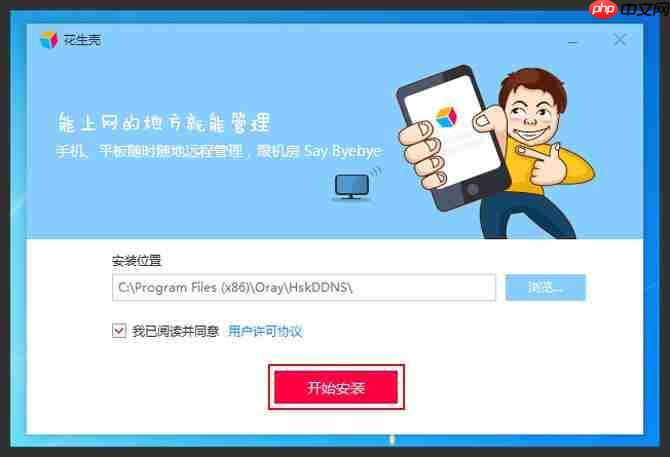
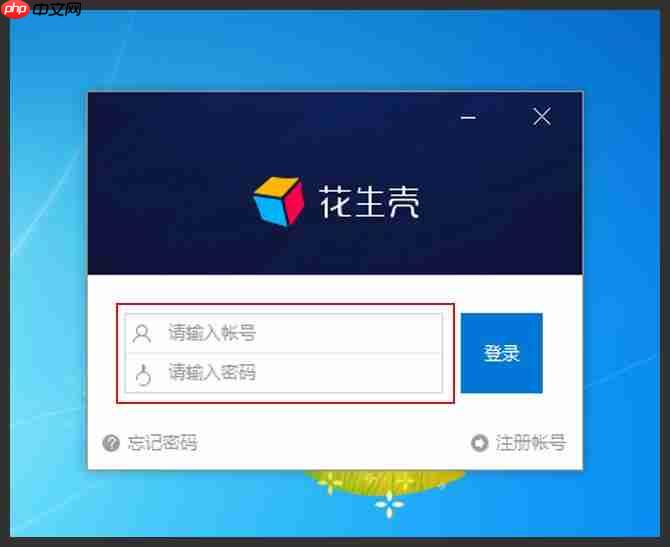
3.3 功能登錄成功后,可以發現,與之前的客戶端相比,3版本客戶端的ui設計非常簡潔。客戶端界面有三大功能模塊,分別是域名列表、內網映射和自診斷。
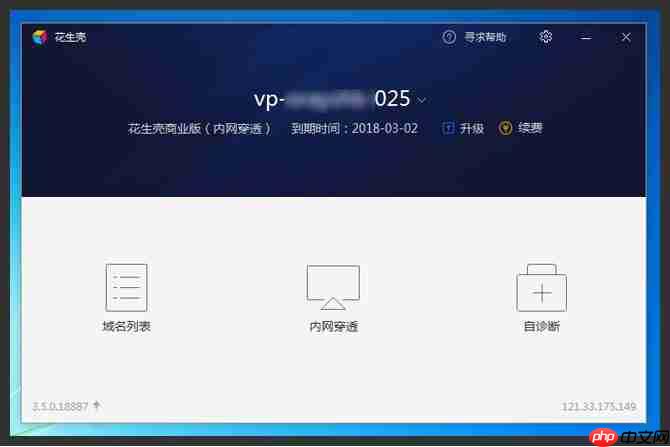
3.3.1 域名列表,點擊客戶端域名列表,跳轉至花生殼管理域名列表頁面,可對賬戶下的域名進行開啟或關閉花生殼服務以及域名診斷的操作。
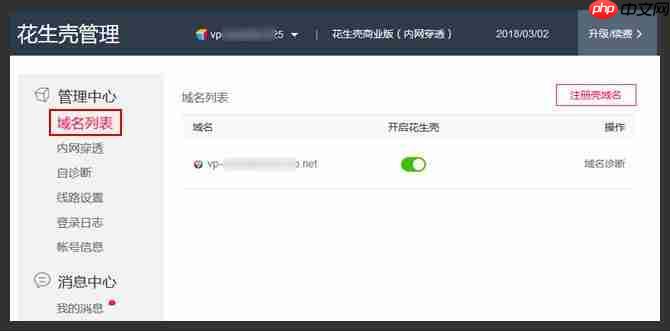
注意:若服務器所接網絡有分配真實動態公網IP地址,則花生殼設置到此結束。用戶可直接通過路由器設置端口映射,由花生殼域名綁定動態IP地址,實現外網通過域名訪問局域網內搭建的服務。
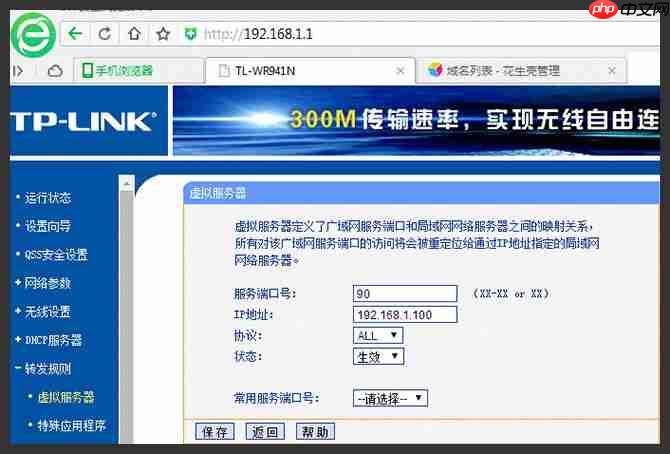
3.3.2 內網穿透
注:若服務器所接網絡分配的為虛假的私網IP地址,或無法登錄路由器設置端口映射,則可以通過花生殼的內網穿透功能實現外網訪問,需進行開通穿透認證(點擊了解詳情)。點擊客戶端內網穿透(我選擇了6元的體驗版),跳轉至花生殼管理的內網映射頁面,
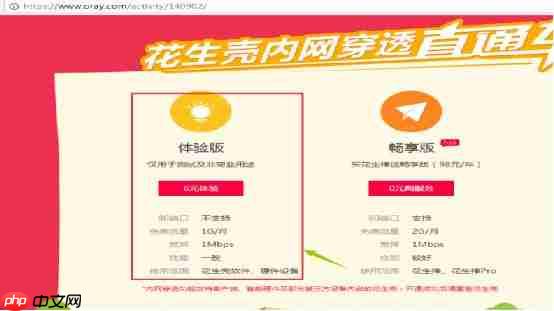
可直接在網頁中對域名進行添加映射,即使不在服務器現場,也可以遠程管理。下面介紹內網映射添加步驟:
① 點擊【內網穿透】——【添加映射】
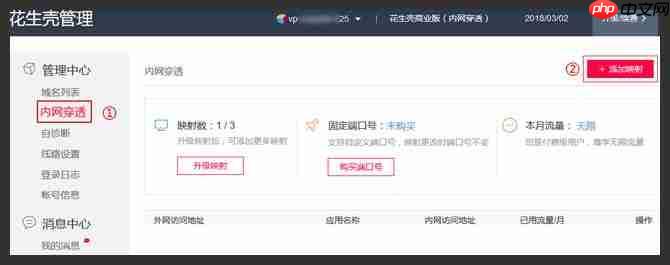
在添加映射頁面,選擇域名,填寫好“應用名稱”、“內網服務器IP”、“內網服務端口”以及選擇“外網端口”形式,點擊確定即可。

注:如需使用80端口,則在映射類型選擇“網站80端口”做映射
② 添加成功后,會生成一個外網訪問地址。
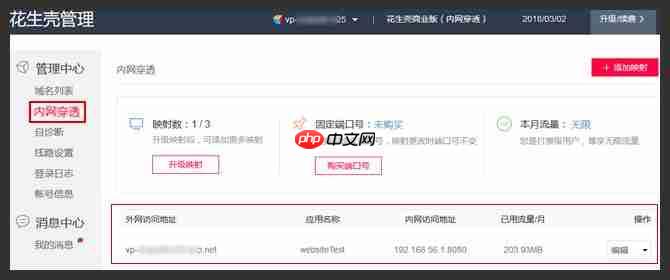
③ 在瀏覽器地址欄輸入外網訪問地址,測試訪問,成功。







